Проводник Windows — это приложение-менеджер файлов, входящее в состав операционной системы Microsoft Windows. Графический интерфейс пользователя позволяет просматривать, копировать, перемещать, удалять и переименовывать файлы и папки, а также организовывать их иерархически.
С помощью Проводника вы можете использовать команды «Отменить» и «Повторить», включить или отключить параметры папки «Проводник», показать или скрыть панель сведений, указать, как или скрыть Галерею, и многое другое.
Недавно добавленная функция в Проводнике — добавление или удаление файлов в раздел «Избранное». Это позволяет пользователям быстро находить файлы без необходимости перемещаться по папкам и искать их.
Добавление или удаление файлов в раздел «Избранное» в проводнике может сэкономить вам время и усилия при поиске часто используемых файлов. Добавляя файлы в избранное, вы можете быстро получить к ним доступ без необходимости перемещаться по нескольким папкам и искать их.
Эта функция особенно полезна, если вы работаете со многими файлами или часто многократно обращаетесь к одним и тем же файлам. Удаление ненужных файлов из избранного позволит вам сохранить порядок и порядок в списке.
Вот как это сделать.
Сначала откройте проводник или нажмите сочетание клавиш (Wind+E).
Затем просмотрите и выберите часто используемый файл, который вы хотите добавить в избранное. Затем нажмите в проводнике «Дополнительные параметры» (три точки) на панели команд и выберите команду «Добавить в избранное» в контекстном меню.

Другой способ добавить файлы в избранное в проводнике — щелкнуть файл правой кнопкой мыши и выбрать «Добавить в избранное».
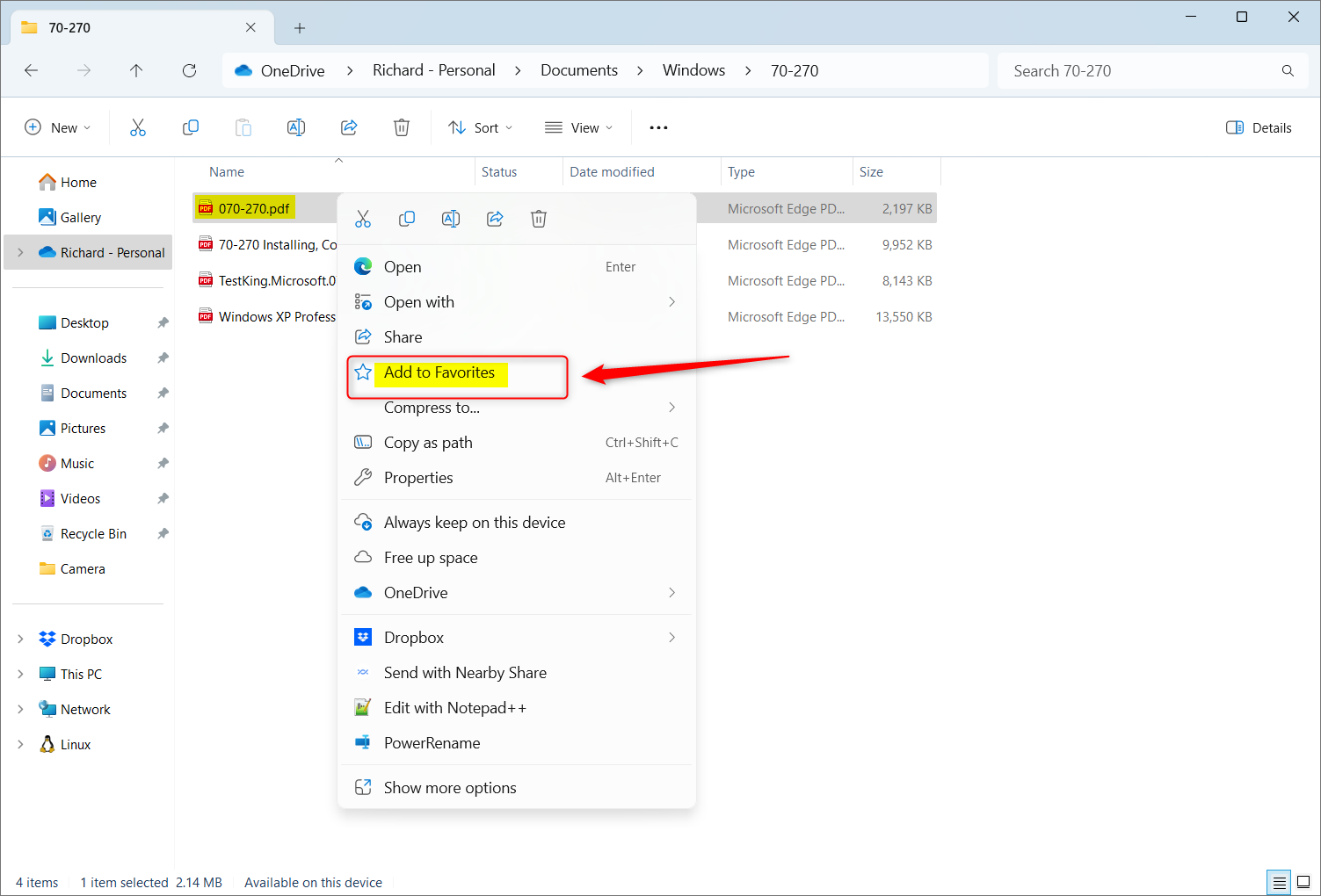
Файлы, которые вы добавляете в избранное, появятся на главной странице проводника в разделе «Избранное».
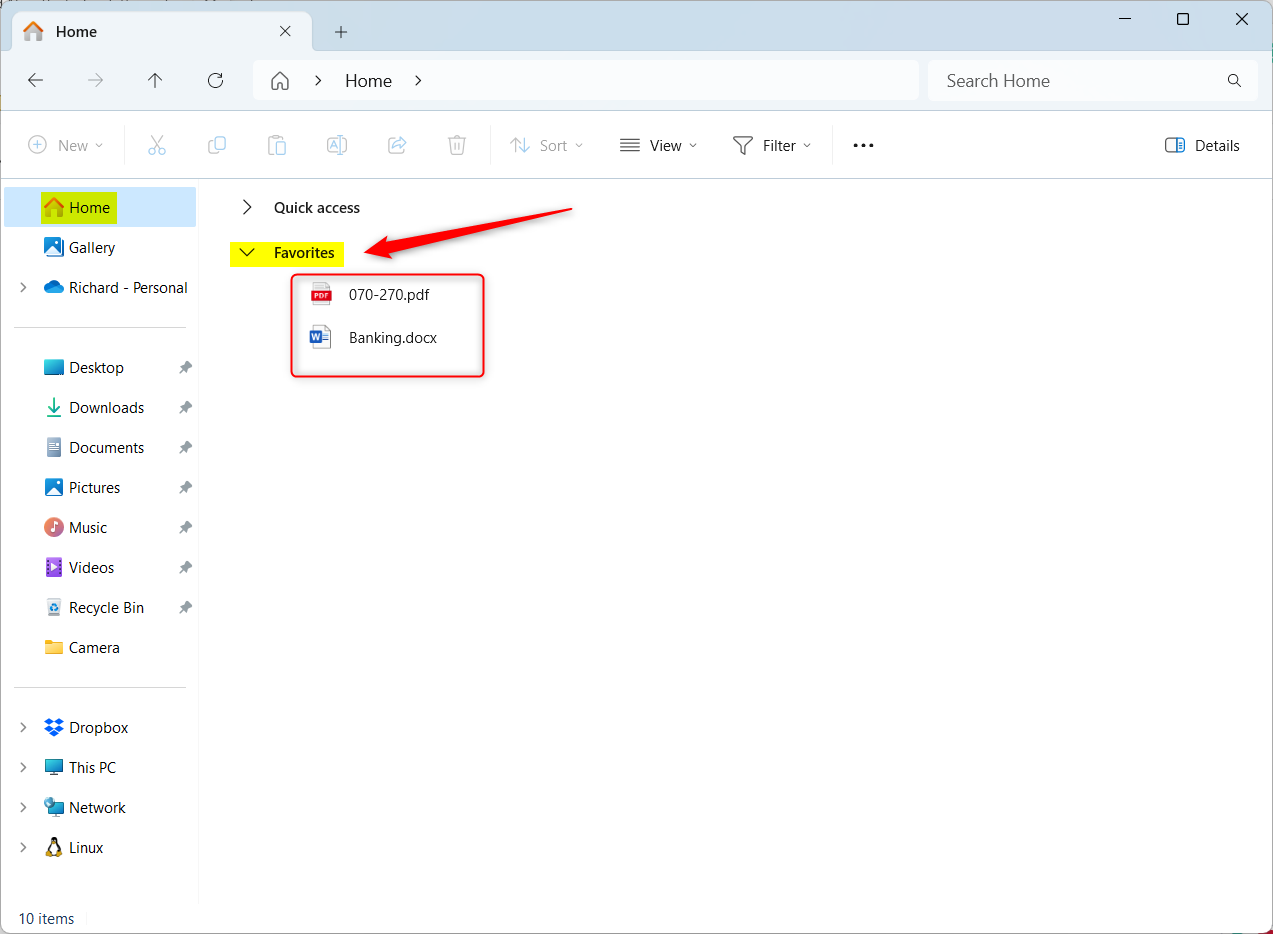
Удаление файлов из избранного в проводнике
Откройте домашнюю страницу проводника и разверните раздел «Избранное», чтобы удалить файлы из избранного. Затем выберите и щелкните правой кнопкой мыши файл и нажмите «Удалить из избранного».
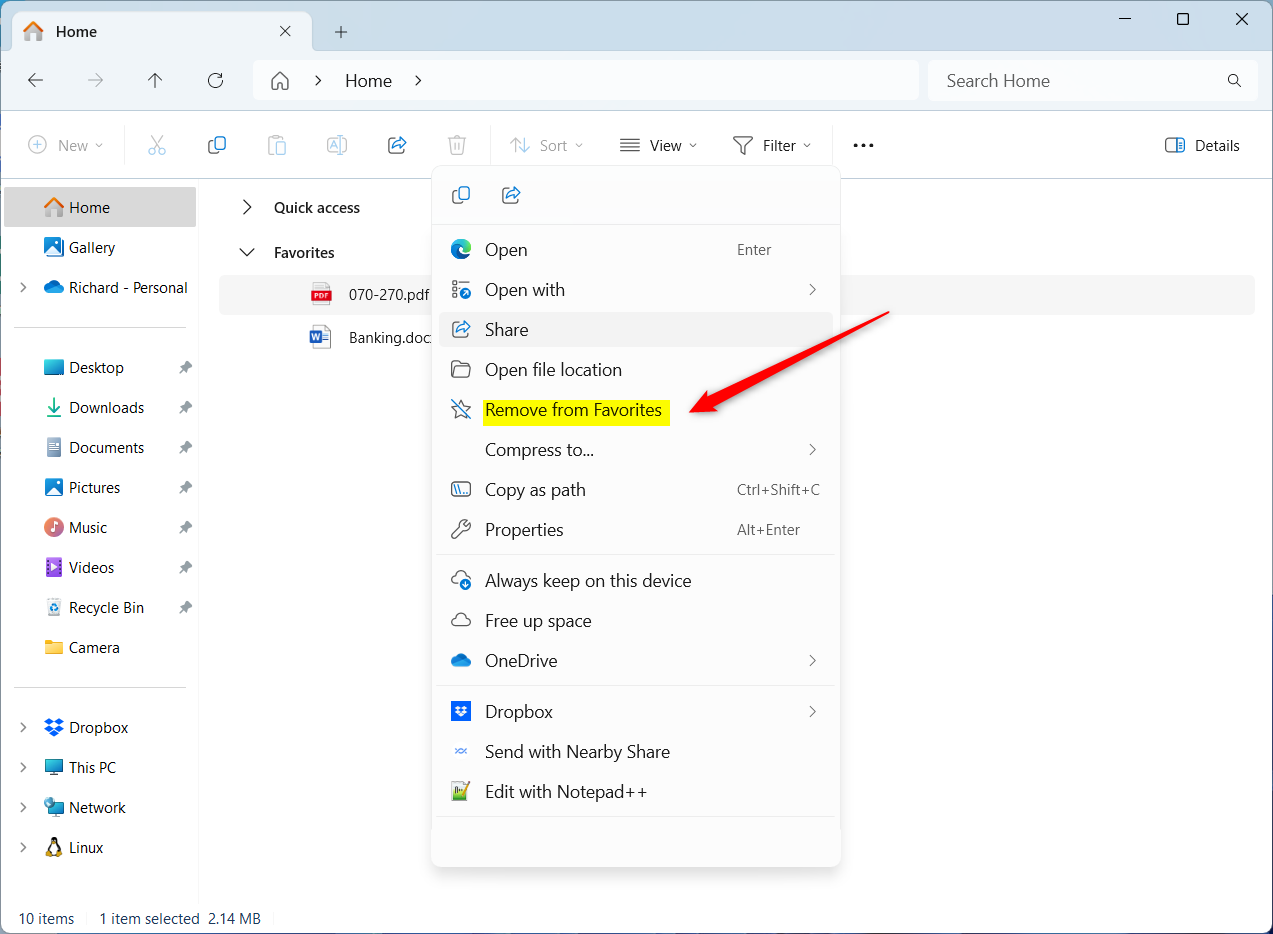
Это должно сработать!
Заключение:
В этом посте показано, как добавлять или удалять файлы в раздел «Избранное» в проводнике. Пожалуйста, используйте форму комментариев ниже, если вы нашли ошибки или вам есть что добавить.





